网::Chrome 上的 ERR_CERT_DATE_INVALID 通知网站的 SSL 证书已过期
网::ERR_CERT_DATE_INVALID 问题是 Chrome 浏览器发出的警告警报,通知网站的 SSL 证书已过期. 该问题伴随着“您的连接不是私密的”警报, 暗示访问此类网站不是一种安全的体验. 没有 SSL 或过期 SSL 的网站将被视为不安全. 尽管用户只需点击几下即可绕过此警报, 我们强烈建议您不要这样做并以适当的方式解决问题. 您是网站所有者或只是访问者, 我们在这个简单的指南中回顾了这两种情况.
“每次我尝试访问任何网站时, 我遇到了 NET 错误::ERR_CERT_DATE_INVALID…”, — 通知 互联网访客史蒂文.
你绝对不能忽视NET::ERR_CERT_DATE_INVALID 警告,因为它基本上可以防止您对上述网站造成可能的损害. 它可能意味着您传达给它的任何数据都可以在开放文本中被感知, 或者可能存在其他问题,例如危险和未经授权的下载.
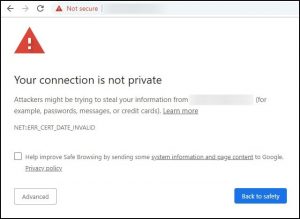
尽管如此, 问题并不总是出在另一端. 您的 PC 上特定的错误配置值, 比如时间参数错误, 也可以给出错误. 我们将回顾所有解决 NET 问题的方法::下面列出的教程中的 ERR_CERT_DATE_INVALID.
如果您是网站管理员, 您可能会继续检查网页并收到“无法加载资源”消息: 网::ERR_CERT_DATE_INVALID. 立即解决此类问题至关重要, 因为它会阻止访问者联系您的网站. 此外, 它可能会生成您的企业或私人网页的不可信图片.
据透露,该问题通常与使用 LetsEncrypt 的网站有关, 更新许可证后. 即使 SSL 证书可能尚未过期, 问题出现了. 让您的网站恢复安全并修复 SSL 问题, 参考 2020 教程如下.
不宜尝试的方法
下面列出了您不应实施来修复 NET ERR CERT DATE INVALID 的项目的某些示例:
- 请勿关闭或停用您的安全软件或 Windows Defender, 或搞乱任何与安全相关的服务. 如果您这样做并访问不安全的网站, 您的电脑可能会立即被污染.
- 不要访问上述页面, 即使您认为这样做是安全的. 除非您是一位经验丰富的 IT 极客,正在应用虚拟机或其他安全环境, 您不得浏览被认为不安全的网站. 您最终可能会下载威胁,例如 停止/DJVU 或类似的东西.
验证问题是否出在您这边
时间您应该执行的第一个里程碑是检查 NET 是否::ERR_CERT_DATE_INVALID 是由于您的设备出现问题而导致的, 或网页本身. 因此, 我们建议单击错误名称,如下所示, 并检查网站的 SSL 认证到期日期.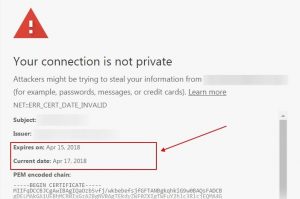
检查 到期 数据. 如果显示的日期早于当前日期, SSL 证书不再有效,因此该网站可能会为您显示该问题. 访问它可能会造成极其严重的后果.
如果证书尚未过期, 这意味着它的配置可能有问题或者问题出在您这边.
您还应该检查 当前日期 区域. 如果不正确, 那么你的电脑上的时间参数是错误的,你必须修复它.
如何修复网络::ERR_CERT_DATE_INVALID 错误? (网站管理员)
解决方案 1. 续订过期的 SSL 证书
- 购买或续订现有 SSL 证书. 某些网络托管提供商提供免费 SSL, 因此您可能决定与您当前的托管提供商联系并验证. 此外, 如果您应用他们的 DNS 服务,您可以获得免费的 Cloudflare SSL.
- 您需要通过电子邮件验证来验证您的证书 (你可能会得到一个代码) 或通过将文件上传到您的网页.
- 在您的资源上安装 SSL 证书.
您可以在 SSL 证书提供商的网页上获取更详细的指南.
维修网::Google Chrome 上出现 ERR_CERT_DATE_INVALID 错误 (访客教程)
解决方案 1. 修复电脑的时间参数
时间NET 最常见的原因::ERR_CERT_DATE_INVALID 错误是工作站上的时间和日期值不正确. 这是修复它的方法:视窗
- 右键单击 视窗图标 揭示 设置. 在此刻, 继续 时间 & 语言.
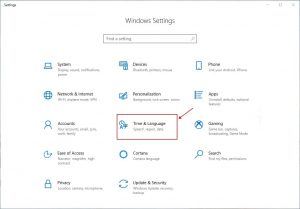
- 如果 自动设定时间 和 自动设置时区 已关闭, 切换它们 在.
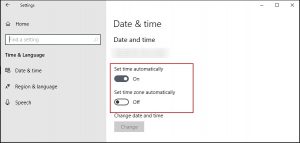
- 但, 如果您注意到这些值已打开但问题仍然存在, 停用这些设置,然后单击 改变 在下面 手动设置日期和时间. 提供正确的数据并单击 改变 再次.
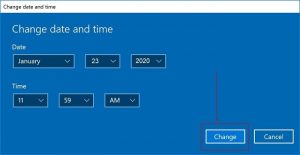
- 检查问题是否仍然存在. 您不应再在 Google Chrome 中遇到 ERR CERT DATE INVALID 错误.
苹果
- 在苹果电脑上, 查看 苹果图标 在左上角区域, 并选择 系统偏好设置. 在此刻, 继续 日期 & 时间.
- 您将需要管理员访问权限才能编辑这些值, 所以点击 锁图标, 提供管理员名称和密码以继续:
- 自动地: 打开 日期 & 时间 然后选择 自动设置日期和时间选项. 如果需要的话, 选择适合您所在位置的网络和时间服务器. 检查是否仍然可以遇到 NET::浏览器中的 ERR_CERT_DATE_INVALID.
- 手动: 最初, 取消选中自动日期和时间选择框. 然后, 点击当天 在日历中, 输入当前时间 并且不要忘记申请 节省.
- 在此刻, 继续 时区, 并相应修改时区:
-
- 自动地: 选择 使用当前位置自动设置时区.
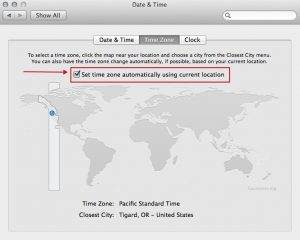
- 自动地: 选择 使用当前位置自动设置时区.
2. 手动: 取消勾选自动选项, 然后在地图上选择您的位置, 之后单击 最近的城市 弹出菜单, 然后选择离您最近的城市.
-
现在您的 Mac 上的问题应该已得到解决.
解决方案 2. 尝试使用 Google Chrome 插件
氮ET::ERR_CERT_DATE_INVALID Chrome 上经常会发生错误,因为插件和扩展程序可能会导致不良问题. 验证是否是这个原因, 您需要首先尝试使用 Chrome 中的隐身模式加载您喜欢的网站.Vefity 是否是 Google Chrome 插件导致了该问题:
- 当您的浏览器打开时, 使用 Ctrl+Shift+N 打开此类窗口的热键. 或者, 你可以点击 三个点 在右上角区域并选择 新的隐身窗口.
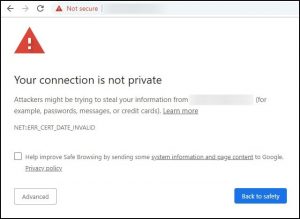
- 在地址字段中提供网站名称并点击 进入.
如果您可以加载网站而不会遇到问题, 这意味着在正常 Chrome 浏览模式下启用的某些插件是罪魁祸首. 这就是你应该做的.
停用有问题的 Chrome 插件
您需要对可用的插件进行一些试验才能确定是哪个插件造成了问题. 这是修复 ERR_CERT_DATE_INVALID 时应该执行的操作:
- 启动 Google Chrome 并在地址栏中指定此行: chrome://extensions/, 打 进入.
- 在此刻, 关掉 (停用) 一次添加一个附加组件. 停用附加组件后, 打开一个新选项卡, 并尝试加载导致错误警报的网站. 重复此操作,直到找到导致问题的扩展名.
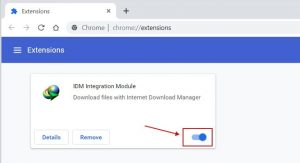
解决方案 3. 清除谷歌浏览器缓存
氧如果由于 NET 原因而无法加载网站,则可能会导致浏览器内存超载::ERR_CERT_DATE_INVALID 问题. 以下是通过清除缓存的方式修复它:- 启动 Chrome 浏览器并单击 三点 在右上角区域. 选择 更多工具 > 清除浏览数据.
- 确保您在 基本选项卡. 选择 时间范围: 整天, 然后 检查所有三个选项 (浏览记录, cookie 和其他网站数据, 以及缓存的图像和文件), 之后选择 清除数据. (图像)
- 调查问题是否仍然存在.
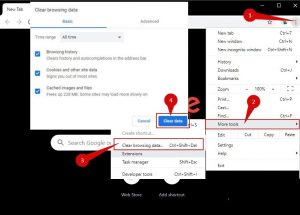
解决方案 4. 修改您的互联网连接
我在某些情况下,您的连接不是私有的 – NET::当您连接到不安全的 Wi-Fi 或某些其他网络时,会发生 ERR_CERT_DATE_INVALID. 如果是这样的话, 你的浏览器没问题. 因此, 我们建议切换到另一个, 安全连接并尝试再次联系您的首选网站.解决方案 5. 使用防病毒软件扫描您的电脑
氧您可能面临 NET 的原因之一::ERR_CERT_DATE_INVALID 问题是您的设备上存在恶意软件. 所以, 您应该尽快识别并删除它. 您可以通过您现在应用的防病毒软件进行系统扫描并删除当前感染, 或立即下载一个. 无需担心 – 有免费和付费解决方案可供选择. 你可以调查一些 评论在这里.解决方案 6. 清除 SSL 缓存
C学习 SSL 缓存可以解决 NET ERR CERT DATE INVALID 问题. 这是一个简单且无故障的解决方案,您可以选择.- 按下 赢+R 同时按键启动 跑步 迅速的.
- 运行中, 提供 inetcpl.cpl 并击中 进入.
- 去 内容 标签.
- 选择 清除 SSL 状态.
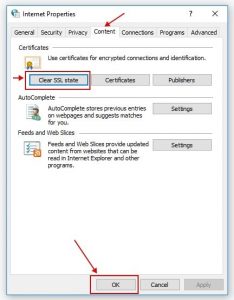
- 选择 申请 和 好的 为了完成.
解决方案 7. 重新安装谷歌浏览器
时间这是您可以尝试执行的最终解决方案. 用于重新安装 Google Chrome, 执行以下操作:- 只需继续 控制面板 > 卸载程序, 定位并选择 谷歌浏览器 并选择 卸载.
- 请遵循屏幕上的指南. 一旦它们完成, 继续进行 官方下载页面 并获取最新的浏览器版本.
- 点击下载启动安装向导, 并遵循给定的指导方针.
完毕! 我们希望我们的渲染教程可以帮助您修复 NET::Google Chrome 上的 ERR_CERT_DATE_INVALID. 如果您找到了其他解决方案, 欢迎在评论区与我们分享.

发表评论